Texet T-739: 12 Режим записи
12 Режим записи : Texet T-739

12 Режим записи
В этом режиме Вы можете записывать звуковые файлы и задавать
качество и длительность записи. Нажмите и удерживайте кнопку "M" для
входа в главное меню. Кнопками "
" и "
" выберите пункт ЗАПИСЬ и
подтвердите свой выбор нажатием кнопки "M". Теперь Вы находитесь на
главной странице режима записи и можете настроить соответствующую
функцию.
Начало записи и пауза
Находясь в режиме записи, нажмите кнопку "►/II" для начала записи, а
для паузы вновь нажмите эту же кнопку.
Сохранение записанных файлов
Во время записи нажмите и удерживайте кнопку "►/II", вследствие
чего запись прекратится и файл будет сохранен в памяти плеера. Для
возвращения на первую страницу главного меню нажмите и удерживайте
кнопку "M". Записанный речевой файл можно воспроизвести в разделе
ДИКТОФОН.
Настройка функции записи
В режиме записи нажмите кнопку "M" и на дисплее будет отображено
вспомогательное меню, содержащее три пункта: Выбор папки, Тип записи
и Выход.
13
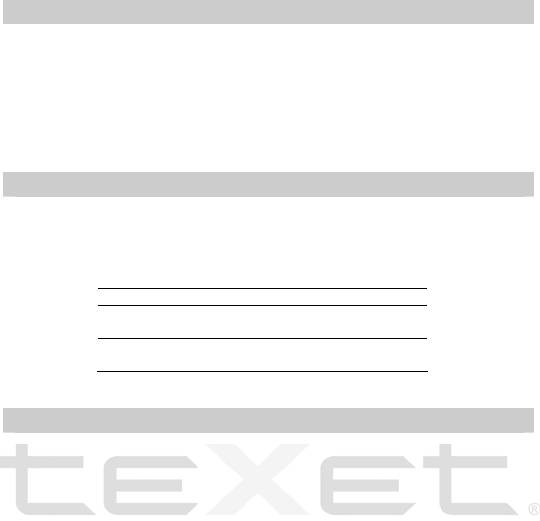
Выбор папки
В режиме записи нажмите кнопку "M", и на дисплее будет отображено
вспомогательное меню. С помощью кнопок "
" и "
" выберите
необходимую папку и подтвердите выбор. Эта функция позволяет задать
папку для сохранения файлов записи.
Тип записи
С помощью этой функции можно выбрать один из четырех параметров
качества звука при записи речевых файлов.
32К (WAV формат): отличное качество записи
8К (ACT формат): продолжительная запись
32К VOR: отличное качество записи с функцией пропуска
тишины
8К VOR: продолжительная запись с функцией пропуска
тишины
Режим активации голосом (пропуск тишины)
1. Функция записи в формате VOR: усилитель обладает
интеллектуальной функцией, позволяющей ему распознавать в процессе
записи фонетические звуки. Если звуков не обнаружено, система переходит
в режим ожидания. Процесс записи при этом прекращается. При
последующем определении фонетических звуков процесс записи
возобновляется. Эта функция дает возможность эффективно
использовать длительность
времени записи.
2. Если батарея разряжена, при записи плеер автоматически сохранит
записанные файлы и вернется в состояние паузы.
3. Если батарея разряжена до такой степени, что сохранение
документов при звукозаписи невозможно, то режим записи окажется
недоступен, появляется надпись "Разряжен!".
14
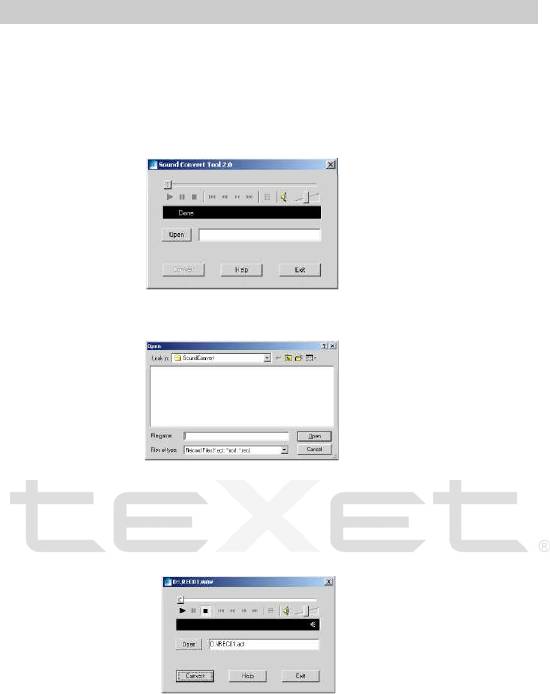
Конвертирование документов из формата ACT в формат WAV
Файлы, записанные в формате ACT, можно преобразовать в документы
формата WAV при помощи сервисных программ, входящих в комплект
этого цифрового плеера. Данный процесс подробно описан ниже:
1. Запустить на компьютере программу "Sound Converter 2.0" и
щелкнуть мышью по кнопке "Open" [Открыть].
2. Выбрать файл для конвертации и щелкнуть мышью по кнопке
"Open" [Открыть].
3. Щелкнуть мышью по кнопке "Convert" [Преобразовать], по
необходимости выбрать новую папку и новое имя файла, щелкнуть мышью
по кнопке "Save" [Сохранить], и процесс конвертации начнется. Для выхода
из программы щелкните по кнопке "Exit" [Выход].
Эта сервисная программа может не только конвертировать файлы из
формата ACT в формат WAV, но и воспроизводить документы в форматах
WAV и MP3.
15
Оглавление
- Содержание
- 1 Обзор
- 3 Жидкокристаллический дисплей
- 5 Возможности
- 7 Технические характеристики
- 9 Инструкции по эксплуатации
- 11 Режим воспроизведения видео
- 12 Режим записи
- 13 Режим диктофона
- 14 Режим радиоприемника
- 15 Настройки
- 16 Системные требования
- 17 Подключение к компьютеру
- 18 Установка драйвера для Windows 98/SE
- 19 Работа с документами
- 20 Отключение от компьютера
- 22 Установка сервисных программ
- 23 Устранение неисправностей






